
ઑપરેટરના બ્રાઉઝર દ્વારા ઇન્ટરનેટ પર સર્ફિંગ કરીને વપરાશકર્તાને જે સમસ્યાઓ મળી શકે છે તે એક SSL કનેક્શન ભૂલ છે. એસએસએલ એ ક્રિપ્ટોગ્રાફિક પ્રોટોકોલ છે જેનો ઉપયોગ વેબ સંસાધનો પ્રમાણપત્રોની તપાસ કરતી વખતે થાય છે જ્યારે તેમને ખસેડવામાં આવે છે. ચાલો શોધી કાઢીએ કે SSL ભૂલ ઓપેરા બ્રાઉઝરને લીધે શું થઈ શકે છે, અને આ સમસ્યાને કઈ પદ્ધતિને હલ કરી શકાય છે.
મુદતવીતી પ્રમાણપત્ર
સૌ પ્રથમ, વેબ સંસાધનની બાજુ અથવા તેની ગેરહાજરીની બાજુ પર એક વિલંબિત પ્રમાણપત્ર ખરેખર, આવી ભૂલનું કારણ હોઈ શકે છે. આ કિસ્સામાં, તે એક ભૂલ પણ નથી, પરંતુ વાસ્તવિક માહિતી બ્રાઉઝરની જોગવાઈ. આધુનિક બ્રાઉઝર ઓપેરા આ કિસ્સામાં નીચેના સંદેશને સમસ્યાઓ આપે છે: "આ સાઇટ સલામત કનેક્શન પ્રદાન કરી શકતું નથી. આ સાઇટ એક અમાન્ય જવાબ મોકલી. "
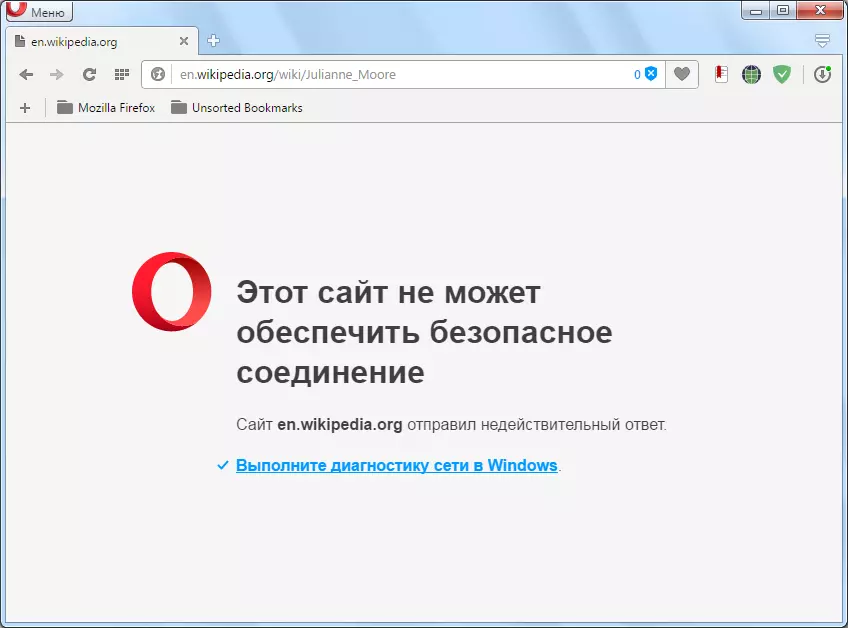
આ કિસ્સામાં, કંઇપણ કરવું અશક્ય છે, કારણ કે વાઇન સંપૂર્ણપણે સાઇટની બાજુ પર છે.
તે નોંધવું જોઈએ કે આવા એપિસોડ્સ એક જ અક્ષરો છે, અને જો તમારી પાસે સમાન ભૂલ હોય, તો જ્યારે તમે અન્ય સાઇટ્સ પર જવાનો પ્રયાસ કરો છો, ત્યારે તમારે બીજામાં કારણોસર જોવાની જરૂર છે.
અમાન્ય સિસ્ટમ સમય
કનેક્શનની SSL ભૂલના સૌથી સામાન્ય કારણોમાંના એકમાં સિસ્ટમમાં ખોટી રીતે પ્રદર્શિત કરવામાં આવે છે. આ બ્રાઉઝરને સિસ્ટમના સમય સાથે સાઇટ પ્રમાણપત્રના પ્રમાણપત્ર દ્વારા તપાસવામાં આવે છે. સ્વાભાવિક રીતે, જો તે અમાન્ય છે, તો માન્ય પ્રમાણપત્ર પણ એક મુદતવીતી તરીકે નકારેલું ઓપેરા હશે, જે ઉપરોક્ત ભૂલનું કારણ બનશે. તેથી, જ્યારે SSL ભૂલ થાય ત્યારે, કમ્પ્યુટર મોનિટરના નીચલા જમણા ખૂણામાં સિસ્ટમ ટ્રેમાં સિસ્ટમમાં સ્થાપિત થયેલ તારીખને તપાસવાનું ભૂલશો નહીં. જો તારીખ વાસ્તવિક વ્યક્તિથી અલગ હોય, તો તે યોગ્ય રીતે બદલવું જોઈએ.
ઘડિયાળ પર ડાબી માઉસ બટન પર ક્લિક કરો અને પછી શિલાલેખ પર ક્લિક કરો "તારીખ અને સમય સેટિંગ્સને બદલવું".

ઇન્ટરનેટ પર સર્વર સાથે તારીખ અને સમયને સમન્વયિત કરવું શ્રેષ્ઠ છે. તેથી, "ઇન્ટરનેટ પર સમય" ટેબ પર જાઓ.
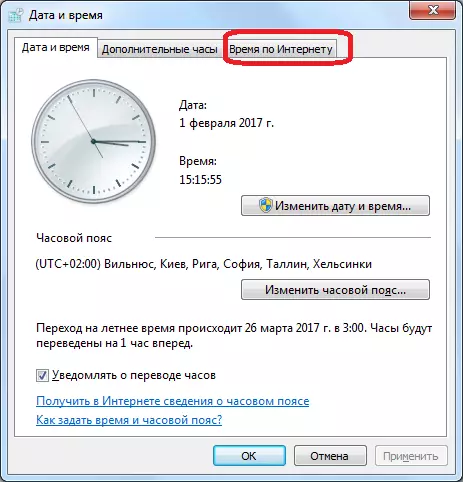
પછી, "બદલો પરિમાણો ..." બટન દબાવો.
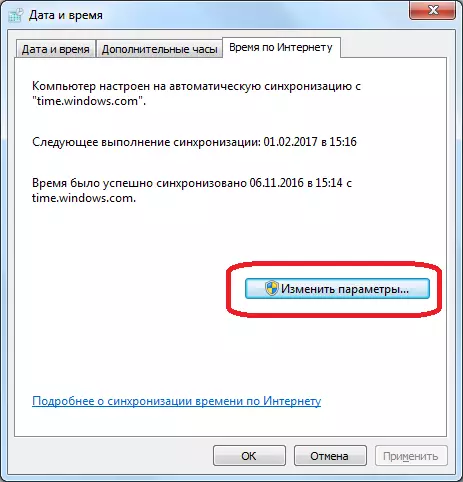
આગળ, સર્વરના નામની જમણી બાજુએ, જેની સાથે અમે સિંક્રનાઇઝેશન કરીશું, "હમણાં અપડેટ કરો" બટન પર ક્લિક કરો. સમય અપડેટ કર્યા પછી, "ઑકે" બટન દબાવો.
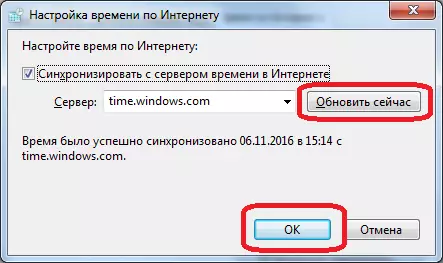
પરંતુ જો તારીખ વિરામ હોય, જે સિસ્ટમમાં ઇન્સ્ટોલ થાય છે, અને વાસ્તવિક, ખૂબ મોટી, તો આ રીતે ડેટાને સમન્વયિત કરવાનું શક્ય નથી. તમારે મેન્યુઅલી તારીખ સેટ કરવી પડશે.
આ કરવા માટે, અમે તારીખ અને સમય ટૅબ પર પાછા ફરો, અને "બદલો તારીખ અને સમય" બટન પર ક્લિક કરો.
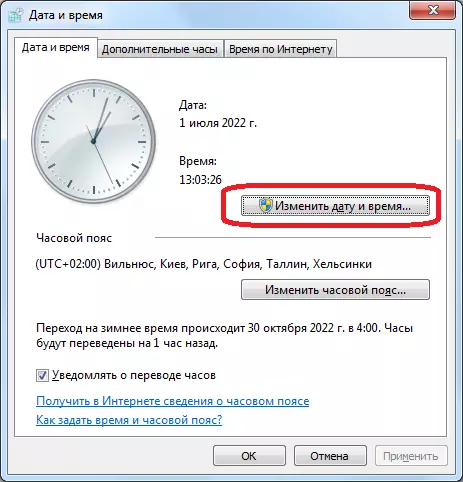
અમે એક કૅલેન્ડર ખોલીશું, જ્યાં તીર દબાવીને, અમે મહિના માટે નેવિગેટ કરી શકીએ છીએ અને ઇચ્છિત તારીખ પસંદ કરી શકીએ છીએ. તારીખ પસંદ કર્યા પછી, "ઑકે" બટન દબાવો.

આમ, તારીખના ફેરફારો અસર કરશે, અને વપરાશકર્તા SSL કનેક્શન ભૂલથી છુટકારો મેળવી શકશે.
એન્ટિવાયરસ બ્લોકીંગ
SSL ભૂલ કનેક્ટિવિટીના કારણોમાંનો એક એન્ટીવાયરસ અથવા ફાયરવોલ હોઈ શકે છે. આને તપાસવા માટે, કમ્પ્યુટર પર ઇન્સ્ટોલ કરેલા એન્ટીવાયરસ પ્રોગ્રામને અક્ષમ કરો.
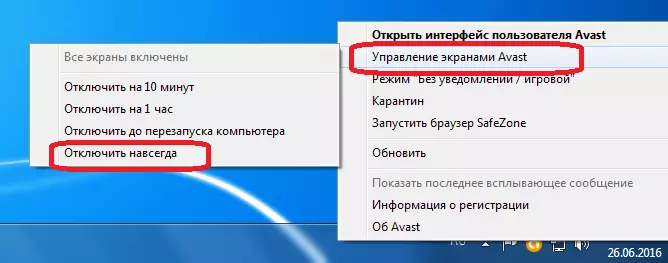
જો ભૂલ પુનરાવર્તન કરવામાં આવે છે, તો પછી બીજામાં કારણ જુઓ. જો તે અદૃશ્ય થઈ જાય, તો તમારે એન્ટીવાયરસને બદલવું જોઈએ, અથવા તેની સેટિંગ્સ બદલવું જોઈએ જેથી ભૂલ હવે થતી નથી. પરંતુ, આ દરેક એન્ટીવાયરસ પ્રોગ્રામનો વ્યક્તિગત પ્રશ્ન છે.
વાયરસ
ઉપરાંત, SSL કનેક્શન ભૂલ એ સિસ્ટમમાં દૂષિત પ્રોગ્રામમાં પરિણમી શકે છે. તમારા કમ્પ્યુટરને વાયરસમાં સ્કેન કરો. તે અન્ય એક અવિચારી ઉપકરણ અથવા ઓછામાં ઓછા ફ્લેશ ડ્રાઇવથી કરવું તે ઇચ્છનીય છે.
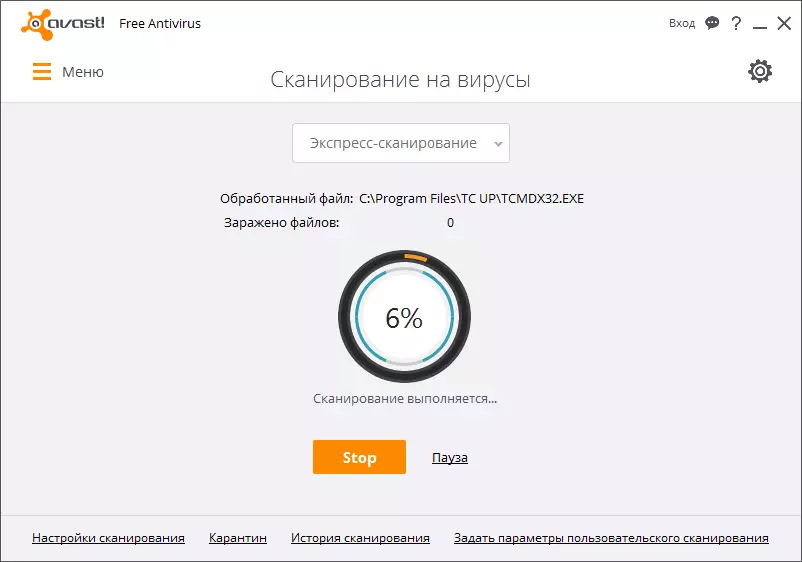
જેમ તમે જોઈ શકો છો, SSL કનેક્શન ભૂલના કારણો અલગ હોઈ શકે છે. આ પ્રમાણપત્રમાં વાસ્તવિક વિલંબને કારણે વપરાશકર્તાને અસર કરી શકતું નથી અને ઑપરેટિંગ સિસ્ટમની ખોટી સેટિંગ્સ અને ઇન્સ્ટોલ કરેલા પ્રોગ્રામ્સ.
